「Mac上のファイルとフォルダを保護または隠す7つの方法」
acOSでファイルとフォルダを非表示にする方法をいくつか紹介。Terminalを使用する方法や、ファイル名にドットを追加する方法など。これらの方法は、プライバシーを保つのに役立ちます。ただし、暗号化を通過する方法は最善ではありません。
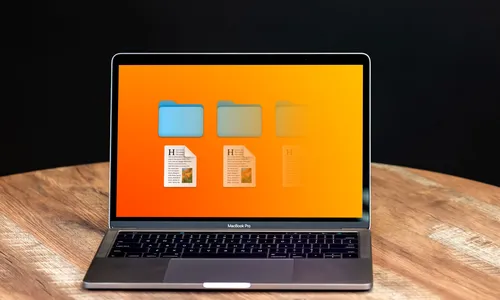
1 暗号化によるセキュリティ
Macのファイルを隠す最善の方法は、プライバシーを通じた安全原則を使用することです。実質的に、これはあなたのファイルが明るい場所に隠されていることを意味します。単にそれらをより不明显的な場所に保存するか、認識しにくくする名前をつけるだけです。 ゾーンの再現可能な広告なし:各エントリが再現可能。例えば、「機密金融データ」のフォルダ名を「stuff」や「未タイトルのフォルダ 3」など、誰かがあなたのファイルを閲覧しているときに目立たないように、非常に一般的な名前に変更できます。その後、パッケージされたドキュメントフォルダ内に保存したり、隠されたライブラリフォルダ内に置いたりして、見つけるのが難しくすることができます。
ゾーンの繰り返し広告なし: 各エントリが繰り返し可能。 暗号化を通過する方法は、ファイルを隠す最良の方法ではありません。しかし、家族の中の誰かが時折Macにアクセスできる場合、そして一部の重要なファイルが意図せず見つかるのを防ぎたい場合、これで十分かもしれません。 ゾーンの繰り返し広告なし:各エントリが繰り返し可能。2 テrminalを使用してファイルとフォルダを非表示にする
acOSにはいくつかの組み込み方法があります。そのうちの一つは、Terminalでコマンドを使用する方法で、その複雑さは想像よりも少ないです。 ゾーン: 各エントリが繰り返し可能。 広告を削除 Spotlightでターミナルを開くために、Command+Spacebarを押して"terminal"と入力します。開いたウィンドウで、以下の内容を入力します。 ゾーンの繰り返し広告なし: 各エントリが繰り返し可能。 chflags hidden"は「非表示フラグを設定」を意味します。 ゾーンの繰り返し広告なし:各エントリが繰り返し可能。コマンドの末尾にスペースを留めてください。次に、非表示にしたいファイルまたはフォルダをターミナルウィンドウにドラッグします。これにより、そのファイルのパスがコマンドの末尾に追加されます。最後に、Enterを押します。
ゾーンの繰り返し広告: 各エントリが繰り返し可能。 ゾーンの繰り返し広告: 各エントリが繰り返し可能。 ファイルは今から消えます。 ゾーンの繰り返し広告: 各エントリが繰り返し可能。 ファイルやフォルダを非表示にしながら表示するには、Shift+Command+.(ドット)を押します。これにより、Macで非表示ファイルをすべて表示するためのキーの組み合わせになります。新たに非表示にしたファイルはグレーアウトされたアイコンで表示されます。作業が完了したら、そのキーの組み合わせを再度押して非表示に戻します。 ファイルを永久に非表示解除するには、「chflags nohidden」というターミナルコマンドとファイルへのパスを続けて実行します。Enterキーを押すと、ファイルが再度表示されます。acOSで隠しマークされたファイルはSpotlight検索に表示されません。おすすめ記事
カテゴリー
最新記事
- 静かなキーストロークと高い生産性の向上を実現する、STEALTH KEYBOARD SM3 メカニカルキーボードのレビュー。
- その古い電話が目の前で火事の原因になった。
- アップル招待とアップルカレンダーの違い:10個のポイント
- アップル @ ワーク:2025年にアップルがGoogle Workspaceに対抗する製品をリリースするのか?
- Apple は iPhone SE 4 を発表する特別なイベントを開催する可能性が低い。
- 今日の NYT Connections ヒントと解答 (2 月 8 日 #608)
- Ubuntu 20.04 LTS のサポートが終了します。
- 読み込みが間に合わない? AI に読んでもらいたいですか?
- これは私が愛用する聖杯 ブルーレイプレーヤーです。
- 来週、新しい Apple 製品の発表が予定されています。詳細は下記の通りです。



